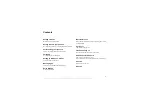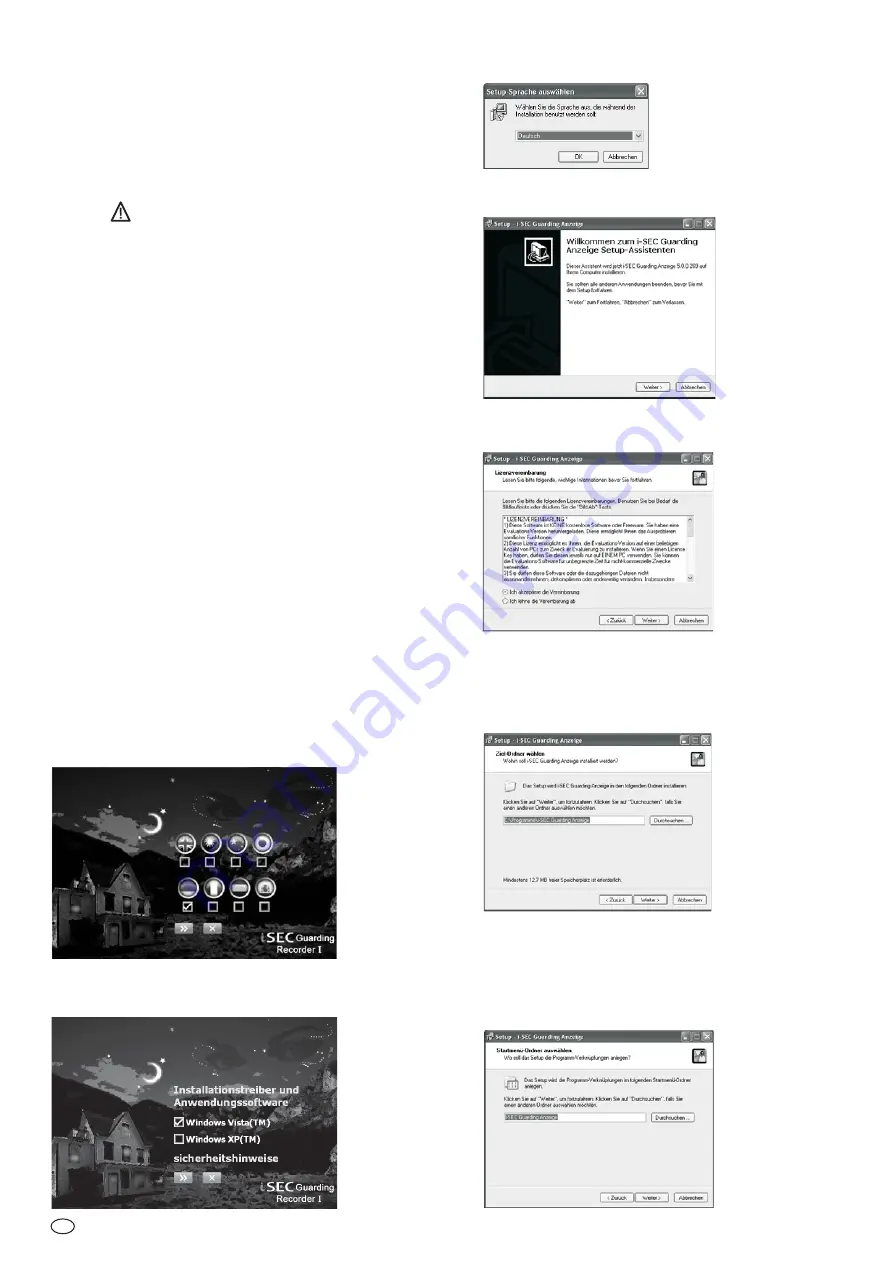
15. PC-Anschluss über USB-Ausgang
Alternativ zum A/V-Ausgang zur Betrachtung der Bilder am TV / Videomonitor
können die Bilder über den USB-Ausgang am PC betrachtet werden. Die
Stromversorgung des Empfängers erfolgt vom PC aus über das USB-Kabel, das
Netzgerät wird nicht verwendet.
PC Betriebssystem: Microsoft
Windows XP mit Service Pack 2 oder 3,
oder Vista (
bei Vista den PC nicht in den Energiespar-Modus setzen,
da das Videosignal unterbrochen werden kann beim “Aufwachen”)
Prozessor: 1 GHz oder schneller
min. RAM: 128 MB (1 GB bei Windows Vista)
min. 1 GB auf Festplatte verfügbar (zur Aufnahme)
USB 1.1 oder höher
1.024 x 768 Monitor bei max. 96 dpi
Microsoft DirectX 9 kompatibel Display driver
DF-Reihe Kamera/Sender und Empfänger
Trennen Sie die Video- und Audio-Ausgänge [19 und 18] und das
Netzgerät [15] vom Empfänger.
Verbinden Sie den USB-Anschluss des Empfängers durch das USB-Kabel
mit einem USB-Eingang am PC (Direktanschluss, nicht über USB-Hub).
Die folgenden Installationsschritte gelten für Windows XP. Bei Windows Vista
könnten diese abweichen.
Schließen Sie den Empfänger über das USB-Kabel am PC an,
die
Software installiert wird.
Legen Sie die beiliegende CD in das CD-ROM Laufwerk Ihres PC. Auf dem
Bildschirm erscheint das erste Installationsbild. Sollte es nicht
automatisch erscheinen, dann machen Sie einen Doppelklick auf dem
CD/DVD Laufwerk-Symbol, um die Installation manuell zu starten.
Wählen Sie die gewünschte Sprache aus. Klicken Sie “>>” an.
Wählen Sie das entsprechende Betriebssystem aus. Klicken Sie “>>”
an.
15.1 Voraussetzungen am System
15.2 USB-Anschluss
15.3 Installation der Software
bevor
#
#
#
#
#
#
#
#
!
!
!
!
!
!
®
®
!
!
!
!
!
Wählen Sie die Sprache während der Installation aus, bestätigen Sie mit
“OK”.
Klicken Sie “Weiter>” an.
Akzeptieren Sie die Lizenzvereinbarung und klicken Sie “Weiter>” an.
Klicken Sie “Weiter>” an, um den Standard-Zielordner auszuwählen.
Klicken Sie “Durchsuchen” an, um einen anderen Zielordner auszuwählen
und klicken Sie danach “Weiter>” an.
Geben Sie der Verknüpfung einen Namen (hier: “i-SEC Guarding Anzeige”
und klicken Sie “Weiter>” an, um den Standard-Startmenü-Ordner
auszuwählen. Klicken Sie “Durchsuchen” an, um einen anderen
Startordner auszuwählen.
8 -
D